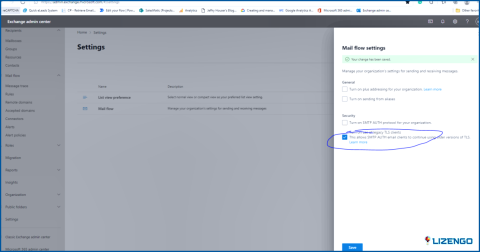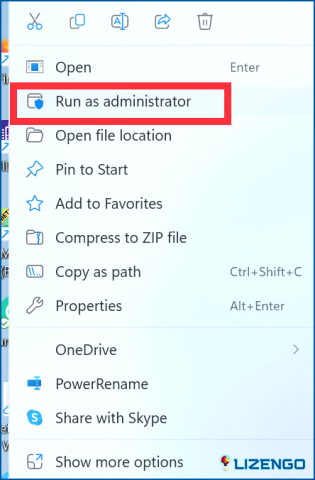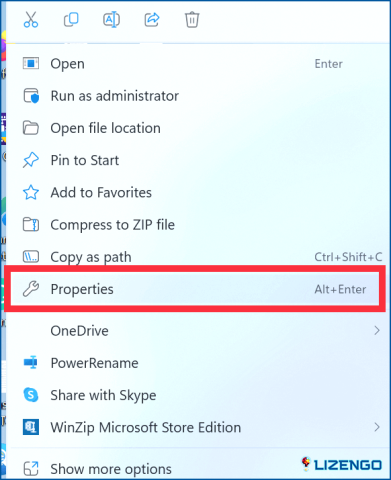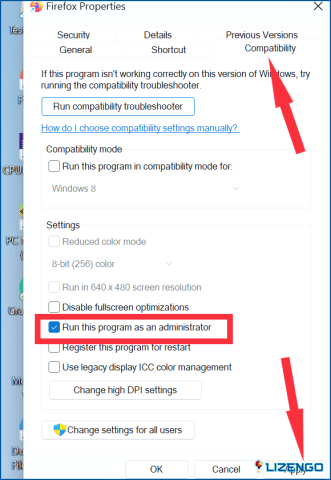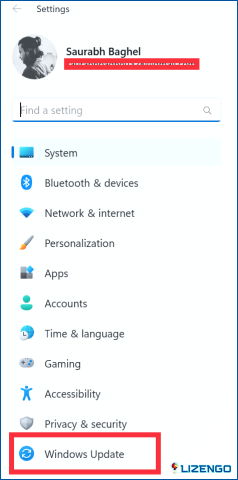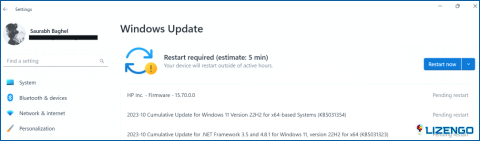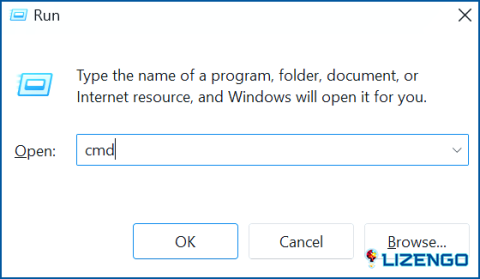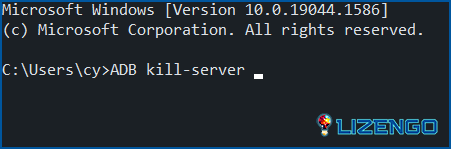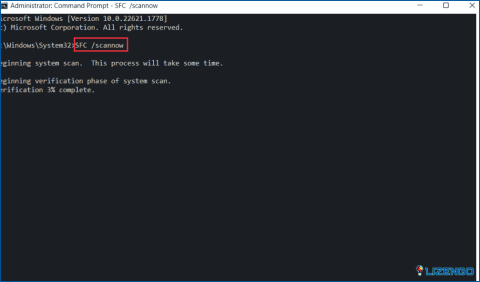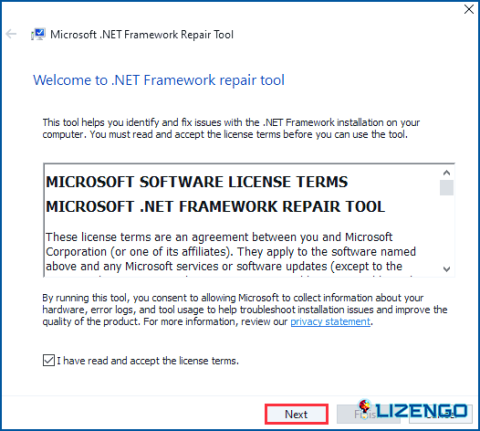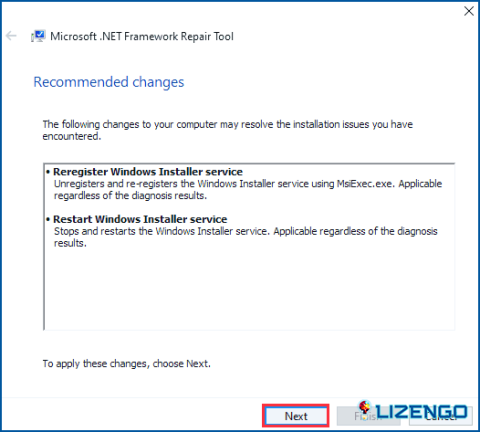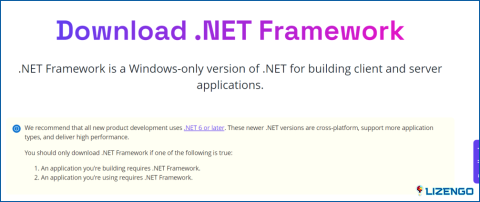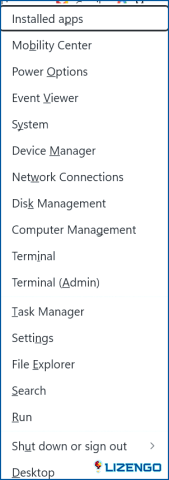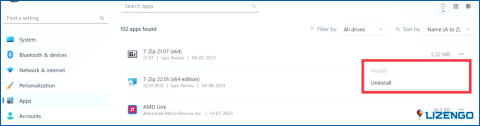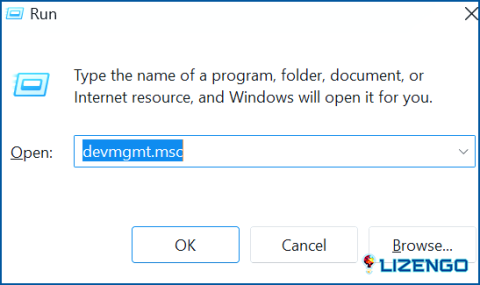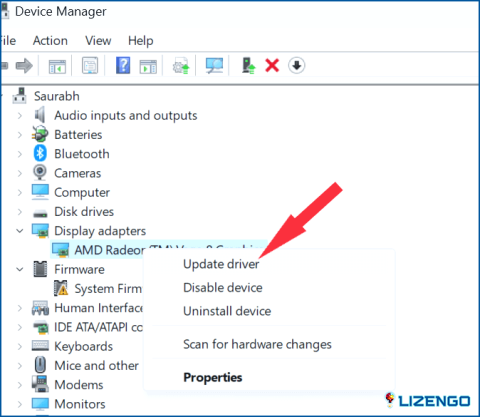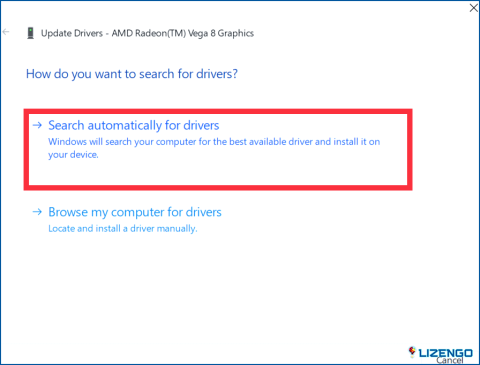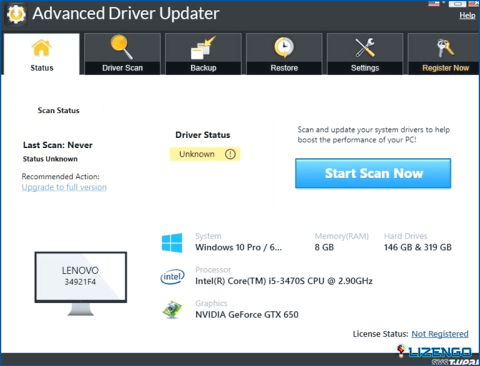¡»Error 0xe0434352 del Programador de Tareas» Solucionado! Las soluciones que estaba esperando
Programador de tareas es una utilidad integrada de Windows que le permite automatizar tareas en su ordenador. Puede programar tareas para que se ejecuten a una hora, fecha o intervalo específicos. Por ejemplo, puede utilizar el Programador de tareas para programar una copia de seguridad de su ordenador que se ejecute cada noche, o para programar un análisis de virus que se ejecute cada semana.
Es una herramienta potente, pero también puede ser compleja. Ocasionalmente, los usuarios pueden encontrar errores al utilizar el Programador de tareas. Un error común es el error 0xe0434352 del programador de tareas. Este error puede deberse a varios factores, como archivos que faltan o están dañados, permisos incorrectos o problemas con .NET Framework.
En esta completa guía, exploraremos los orígenes de este error, sus desencadenantes comunes y, lo que es más importante, cómo resolverlo de forma eficaz. Así que sin más preámbulos, empecemos.
Cómo entender el error 0xe0434352 del programador de tareas
Antes de sumergirse en las soluciones, es crucial entender el Error del Programador de Tareas 0xe0434352. Este código de error, comúnmente visto como Código de excepción 0xe0434352 o CLR20r3, normalmente significa un problema dentro de un servicio o aplicación de Windows, frecuentemente asociado con .NET Framework. Este error indica que una tarea o programa ha encontrado un problema inmanejable, lo que lleva a un cierre inesperado.
¿Cuál es la causa del código de error 0xe0434352 del Programador de tareas?
Hay una serie de cosas que pueden causar Programador de tareas código de error 0xe0434352, incluyendo:
- Permisos incorrectos: La cuenta de usuario que está ejecutando la tarea no tiene los permisos necesarios para ejecutar la tarea o el archivo.
- Falta un archivo o está dañado: El archivo que la tarea está intentando ejecutar falta, está dañado o se ha movido a una ubicación diferente.
- Software antivirus: El software antivirus de su PC a veces puede interferir con el Programador de Tareas y causar errores.
- Actualizaciones de Windows: Las actualizaciones de Windows también pueden causar problemas con el Programador de tareas, especialmente si las actualizaciones no se instalan correctamente.
Solucione el error 0xe0434352 del Programador de tareas con estos métodos.
1. Abra la aplicación con derechos de administrador
Con frecuencia, resolver el error 0xe0434352 del Programador de tareas implica ejecutar la aplicación con derechos de administrador. En algunos casos, el error se produce porque a la aplicación se le deniega el acceso a determinados recursos del sistema. Al ejecutarla como administrador, te aseguras de que la aplicación pueda acceder a esos recursos sin ningún impedimento.
- Haga clic con el botón derecho del ratón en el acceso directo de la aplicación problemática.
- Asegúrese de confirmar cualquier aviso de UAC (Control de cuentas de usuario) que aparezca.
- Si el error persiste, acceda a las Propiedades de la aplicación.
- Ve a la pestaña Compatibilidad y marca la casilla que dice «Ejecutar este programa como administrador».
- Aplique los cambios y vuelva a ejecutar la aplicación.
2. Actualice su Windows
El error Exception code 0xe0434352 a veces puede aparecer debido a problemas relacionados con componentes antiguos de Windows. Para hacer frente a este problema, es importante mantener tu Windows actualizado en todo momento.
- Pulsa la tecla Windows con la tecla I para abrir la Configuración de Windows y haz clic en Windows Update.
- Examine la página de actualizaciones de Windows y, si hay alguna disponible, proceda a instalarla.
- Reinicie su PC.
3. Escaneo CHKDSK
Si su sistema utiliza una unidad de disco duro tradicional, el error podría ser el resultado de sectores defectuosos de la unidad. Para detectar y solucionar este problema, considere la posibilidad de ejecutar una exploración CHKDSK, que puede identificar problemas dentro de esos sectores defectuosos.
- Pulse la tecla R con la tecla de Windows para abrir el cuadro de diálogo EJECUTAR.
- Escriba cmd y pulse la tecla Intro
- Escriba este comando exacto y pulse la tecla Intro – chkdsk /f
- Una vez finalizado el escaneo, no olvides reiniciar tu pc.
4. Ejecute SFC & Escaneos DISM
Otra posible causa del error 0xe0434352 del Programador de tareas podrían ser archivos de sistema dañados. La ejecución de los análisis SFC (System File Checker) y DISM (Deployment Image Service and Management Tool) puede ayudar a identificar y reparar estos archivos. La restauración de imágenes de Windows es posible con DISM, pero la corrección de archivos de sistema es el foco de SFC.
- Haga clic en la barra de búsqueda y escriba cmd y para abrir Símbolo del sistema haga clic en la opción Ejecutar como administrador.
- Escriba el siguiente comando y pulse la tecla Intro – SFC /scannow
- Durante el escaneo, Windows buscará cualquier archivo dañado y procederá a repararlo.
- De nuevo abra el símbolo del sistema con la opción de administrador.
- Escriba cada uno de los siguientes comandos por separado para ejecutar los análisis (pulse la tecla Intro después de escribir el comando).
DISM.exe /Online /cleanup-image /scanhealth
DISM.exe /Online /cleanup-image /startcomponentcleanup
DISM.exe /Online /cleanup-image /restorehealth
- Deje que se completen los escaneos, espere. Después, ejecute el escaneo SFC una vez más.
Lea también: SFC Scan deja de funcionar en Windows 10? ¡Aquí está la solución!
5. Reparar .NET Framework
Otro posible desencadenante de este error podrían ser problemas dentro de .NET Framework, en particular versiones como 4.5.2, 4.6 y 4.6.1. Microsoft ha creado una herramienta de reparación de .NET Framework específicamente para solucionar estos problemas. Esta herramienta puede descargarse y ejecutarse para realizar un análisis y una reparación automatizados de .NET Framework.
- Ir a oficial de Microsoft página y descargue la herramienta de reparación de .NET Framework.
- Ejecute la herramienta descargada y apruebe cualquier solicitud de Control de cuentas de usuario (UAC) haciendo clic en «Sí». Acepte los términos de la licencia aceptándolos y continúe haciendo clic en «Siguiente.»
- Deje que el programa examine su sistema y, a continuación, haga clic en Siguiente para aplicar los ajustes sugeridos.
- Una vez finalizado el proceso de reparación, no olvide reiniciar su portátil.
6. Instale el último .NET Framework
El código de error 0xe0434352 puede producirse en ocasiones al ejecutar ciertas aplicaciones en versiones de .NET Framework no actualizadas. Los problemas de compatibilidad pueden solucionarse instalando la última versión recomendada de .NET Framework, que suele especificar la propia aplicación. Puede encontrar la versión más actualizada disponible para su descarga en el sitio web de Microsoft.
- Utilice el acceso administrativo para iniciar el instalador.
Una vez completada la instalación, reinicie su PC. Intente ejecutar el programa para comprobar si se ha solucionado el problema.
7. Vuelva a instalar la aplicación que causa el problema
Si se encuentra con un código de excepción 0xe0434352 o un error CLR20r3, es posible que la aplicación no se haya instalado correctamente. Este enfoque ha demostrado ser bastante exitoso en la fijación de los problemas específicos de una aplicación determinada.
- Abra el menú WinX pulsando las teclas Windows y X
- Haga clic en Aplicaciones instaladas.
- Desplácese por la lista y desinstale la aplicación causante del error pulsando sobre el icono de tres puntos que hay justo delante de ella.
Obtén la versión más reciente de la app de una fuente fiable o de la web oficial.
8. Actualizar los controladores del adaptador de pantalla
A veces, el error 0xe0434352 del Programador de tareas está relacionado con diferencias en el controlador del adaptador de pantalla. La causa raíz de este problema a menudo proviene de tener un controlador de pantalla desactualizado. Este problema puede resolverse simplemente actualizando los controladores de pantalla.
- Abra el cuadro de diálogo EJECUTAR pulsando las teclas Windows y R a la vez.
- Escriba msc y pulse la tecla Intro.
- En la ventana Administrador de dispositivos, haga doble clic en Adaptadores de pantalla.
- Ahora haga clic con el botón derecho en la tarjeta gráfica de la lista y haga clic en la opción Actualizar controlador.
- Haga clic en Buscar automáticamente los controladores.
Actualizar regularmente los controladores de su PC es esencial para garantizar la seguridad y resolver problemas de compatibilidad. Si te pasa como a mí, puede que descubras que un programa actualizador de controladores de confianza es bastante beneficioso. Yo apoyo incondicionalmente el programa Actualizador avanzado de controladores en este contexto. Usted puede confiar en este programa con confianza, ya que es un actualizador de controladores líder en la industria, creado y diseñado por Systweak Software.
Descargar Advanced Driver Updater
Así es como puede actualizar sus controladores –
Paso 1: Descargue e instale Advanced Driver Updater.
Paso 2: Después de la instalación exitosa, abra el software.
Paso 3: Registre su copia de ADU, utilizando la clave que se le dio para registrarlo después del pago.
Paso 4: Haga clic en el botón Iniciar análisis ahora.
Paso 5: Para solucionar todos sus problemas de controladores, haga clic en el botón Actualizar todo.
Reinicie el ordenador para aplicar los cambios.
Además, con su módulo «Scan Schedule», accesible a través de la opción «Settings» del panel de control de la aplicación, puedes adaptar un calendario personalizado para actualizar los controladores de tu PC. Encontrará una amplia gama de opciones para ajustar sus análisis de controladores, lo que le permitirá personalizar el proceso según sus necesidades específicas. Compruébelo usted mismo.
Error 0xe0434352 del Programador de Tareas en Windows 11/10 Corregido
El error 0xe0434352 del programador de tareas puede ser un obstáculo frustrante, pero armado con los conocimientos y las soluciones que se ofrecen en esta guía, estará bien equipado para hacerle frente. Recuerde mantener un sistema seguro y optimizado, actualizar periódicamente los controladores y estar atento a cualquier aplicación sospechosa de terceros. Siguiendo estos pasos y manteniéndose alerta, podrá asegurarse de que el Programador de tareas de Windows 10/11 funcione sin problemas y de forma eficaz, ahorrándole tiempo y molestias a largo plazo.
Síguenos en las redes sociales: Facebook, Instagram y YouTube.